Đã giải quyết: 403 Bị cấm “Bạn không có quyền truy cập trên máy chủ này”
Nhiều cấu hình máy chủ web gặp phải vấn đề liên quan đến quyền truy cập tệp. Nó thường khiến khách truy cập không thể truy cập vào máy chủ và biểu hiện dưới dạng lỗi “403 Forbidden”. Thông thường, thông báo lỗi có dạng như “403 Bị cấm: bạn không có quyền truy cập/trên máy chủ này”. Nó có thể là bất cứ thứ gì ở dạng “Bị cấm: bạn không có quyền truy cập tài nguyên này”.
“Những thách thức tương tự có thể phát sinh từ sự khác biệt trong tệp cấu hình Apache và NGINX, cũng như khả năng tệp.htaccess bị trục trặc. Để giải quyết những lo ngại này, việc làm theo các bước khắc phục sự cố đơn giản sau sẽ rất hữu ích.
Nguyên nhân gây ra lỗi cấm Apache và NGINX 403?
Tỷ lệ lỗi 403 trong nền tảng Apache và NGINX có thể là do một loạt các yếu tố khác nhau. Tuy nhiên, nguyên nhân thường là do không đủ thông tin xác thực ủy quyền cần thiết để công chúng có thể truy cập. Ngoài ra, quá trình cài đặt WordPress thường xuyên gặp phải trở ngại này do cấu hình.htaccess bị lỗi.
Ngoài ra, với sự ra đời của phiên bản Apache 2.4, một số thay đổi nhất định đã được thực hiện đối với chức năng chỉ thị có thể cản trở quyền truy cập công khai vào các trang web và có khả năng gây ra lỗi “403 Forbidden”.
Cách khắc phục lỗi €œ403 Forbidden€ với tư cách là người dùng
Nếu bạn gặp phải lỗi “403 Forbidden” khi sử dụng nền tảng web, các nỗ lực ban đầu sẽ liên quan đến việc xóa thông tin được lưu trong bộ nhớ đệm của trình duyệt và loại bỏ mọi cookie được lưu trữ. Ngoài ra, nếu bạn đang sử dụng Mạng riêng ảo (VPN), việc vô hiệu hóa nó có thể cần thiết vì khả năng cấu hình sai VPN có thể dẫn đến sự cố này.
Ngoài ra, đối với quản trị viên của một trang web, điều quan trọng cần lưu ý là nhiều lỗi bị cấm của Apache và NGINX 403 là do cài đặt quyền truy cập tệp không chính xác và các tệp cấu hình bị lỗi.
Để khôi phục chức năng cho trang web của bạn, vui lòng làm theo tuần tự các bước được nêu trong bộ giải pháp được cung cấp:
Sửa quyền của tệp để tránh lỗi 403
Nhiều cá nhân gặp phải lỗi 403 phổ biến do không có ủy quyền phù hợp. Trong trường hợp quản trị viên trang web sơ ý cấp đặc quyền đọc cho các tổ chức bên ngoài, người dùng có thể gặp phải tình trạng không thể truy cập được khi cố gắng truy xuất một tài nguyên cụ thể. Do đó, sự thiếu sót trong việc cho phép này thường tạo thành cơ sở cơ bản cho những sai sót như vậy.
Hãy xem xét một tình huống trong đó một người cố gắng truy xuất tài liệu có tên “textbook.php” từ một trang web WordPress, nhưng lại gặp phải thông báo lỗi cho biết rằng họ không được phép truy cập vào “/textbook.php” trên máy chủ lưu trữ. Điều này cho thấy rằng tập tin tồn tại; tuy nhiên, có vẻ như quản trị viên trang web đã chọn giới hạn quyền truy cập vào nó đối với người dùng phổ thông.
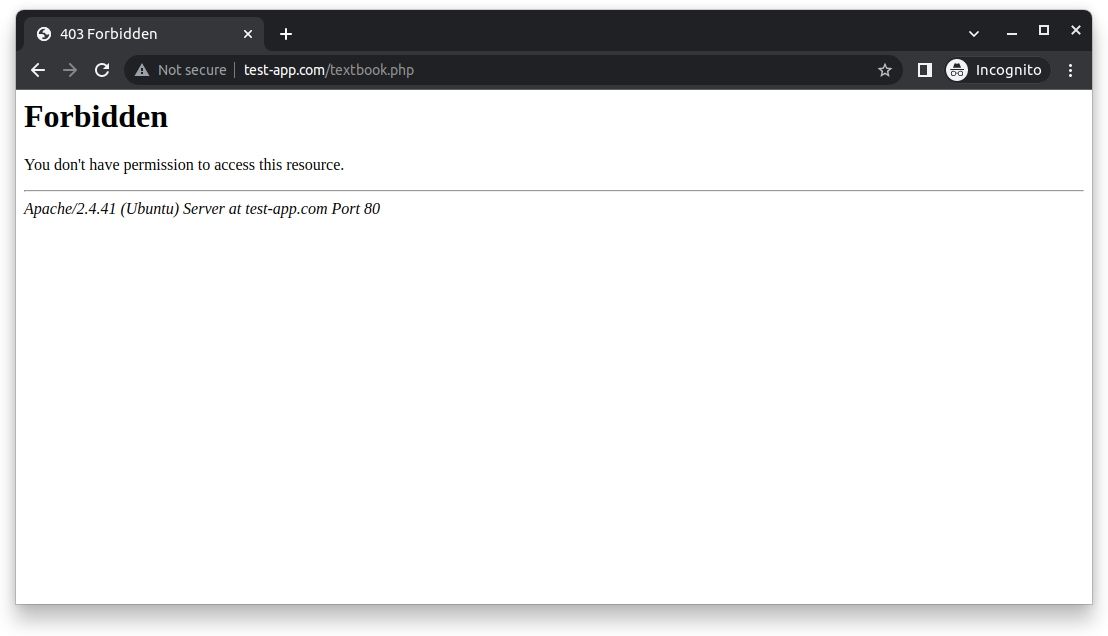
Để đảm bảo rằng các tệp được chỉ định cho công chúng sử dụng có thể truy cập được đúng cách, quản trị viên trang web có trách nhiệm xác minh rằng họ có quyền đọc cần thiết. Trong trường hợp một cá nhân gặp phải lỗi này khi truy cập một cổng thông tin công cộng, bạn nên liên hệ với quản trị viên trang web để khắc phục tình trạng này.
Việc sửa đổi quyền truy cập tệp theo cách đảm bảo khả năng truy cập phù hợp trong khi vẫn duy trì bảo mật có thể gây ra một số thách thức nhất định, đặc biệt khi liên quan đến nội dung có sẵn công khai. Một cách tiếp cận thận trọng sẽ bao gồm việc bắt đầu mà không có bất kỳ quyền nào và tăng dần chúng theo yêu cầu. Về vấn đề này, thường nên tổ chức các thư mục với cài đặt cho phép là 755 và các tệp riêng lẻ có cài đặt hạn chế hơn là 644.
Để một trang web cơ bản hoạt động bình thường, cần phải cấp các đặc quyền thực thi cho thư mục liên kết của nó, đồng thời đảm bảo rằng các tệp riêng lẻ có quyền đọc. Tuy nhiên, phải cẩn thận để hạn chế cấp quyền thực thi cho các tệp vì các cá nhân độc hại có thể khai thác lỗ hổng này để xâm nhập vào các máy chủ có thể truy cập công khai thông qua các phương tiện trái phép.
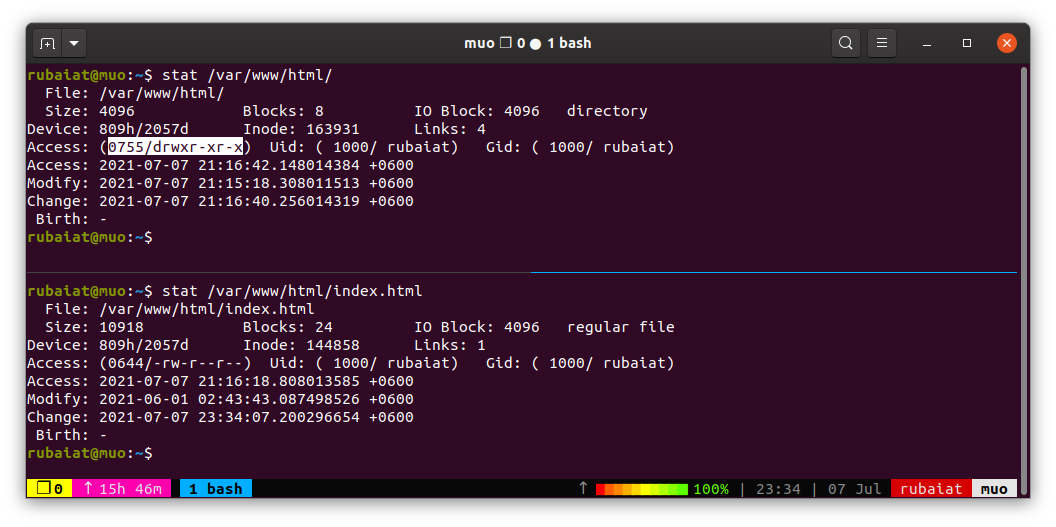
Các quyền tương ứng được cấp bởi các giá trị 4, 2 và 1 tương ứng với các chế độ truy cập Đọc, Ghi và Thực thi. Do đó, khi một thư mục được cấp chế độ cấp phép 755, điều này sẽ cấp cho chủ sở hữu quyền độc quyền đối với nội dung trong đó, trong khi các thành viên nhóm và các cá nhân khác bị hạn chế đọc và thực thi nội dung nói trên. Mặt khác, chế độ cấp phép 644, được áp dụng cho các tệp, cấp cho chủ sở hữu cả đặc quyền đọc và ghi, nhưng hạn chế tất cả những người khác chỉ xem qua nội dung của tệp.
bạn không có quyền truy cập vào tài nguyên này”, cần phải đảm bảo rằng thư mục webroot có quyền truy cập vào tệp và thư mục phù hợp. Một cách để làm như vậy là sử dụng tiện ích chmod, tiện ích này cho phép thiết lập các quyền mong muốn ở một định dạng cụ thể. Chẳng hạn, lệnh sau có thể được sử dụng để cấp quyền đọc, ghi và thực thi cho chủ sở hữu thư mục trong khi vẫn duy trì các quyền hạn chế cho người khác:bashsudo chown-R:755/var/www/html/your-directory
sudo find /var/www/html -type d -exec chmod 755 {} \;
Lệnh nói trên giả định rằng bạn đang sử dụng thư mục chuẩn cho máy chủ web của mình, thư mục này thường được Apache biểu thị là gốc tài liệu mặc định. Trong trường hợp bạn đang sử dụng một thư mục thay thế, vui lòng sửa đổi tên thư mục cho phù hợp. Để sửa đổi cài đặt quyền trên mỗi tệp thành'644’, vui lòng thực hiện hướng dẫn tiếp theo:
sudo find /var/www/html -type f -exec chmod 644 {} \;
Hướng dẫn nói trên sử dụng tiện ích find để xác định các tệp đơn lẻ và sau đó sửa đổi quyền của chúng bằng chmod. Dấu ngoặc nhọn đóng’{}‘bao gồm các đường dẫn tệp do lệnh find tạo ra, trong khi dấu chấm phẩy’;‘biểu thị sự kết thúc của quá trình xử lý lặp lại.
Ngoài ra, quyền cho từng tệp riêng lẻ cũng có thể được sửa đổi. Để minh họa, hãy xem xét lệnh sau đây sửa đổi các quyền của tệp’textbook.php’nằm trong thư mục gốc của web để cấp quyền truy cập công khai. Do đó, mọi nỗ lực truy cập tệp này trong tương lai sẽ không còn hiển thị thông báo lỗi truy cập trái phép nữa.
sudo chmod 644 /var/www/html/textbook.php
Sau khi sửa đổi các quyền cần thiết đối với tệp, bạn nên khởi động lại máy chủ web Apache hoặc NGINX để đảm bảo rằng mọi thay đổi cấu hình đều được triển khai đầy đủ và hoạt động tối ưu.
sudo systemctl restart apache2.service
sudo systemctl restart nginx
Các hướng dẫn nói trên tạo điều kiện thuận lợi cho việc khởi động lại cả máy chủ Apache và NGINX trong hệ điều hành Ubuntu. Tuy nhiên, điều quan trọng cần lưu ý là một số bản phân phối dựa trên RPM nhất định, bao gồm Red Hat Enterprise Linux (RHEL) hoặc CentOS, có thể đã cài đặt Apache dưới tên “httpd”. Trong những trường hợp này, người dùng nên sử dụng lệnh thay thế sau để hoạt động liền mạch:
sudo systemctl restart httpd
Sửa tệp.htaccess cho trang web WordPress của bạn
Tệp.htaccess hoạt động như một tệp cấu hình phi tập trung, chỉ đạo máy chủ web quản lý các điều chỉnh dựa trên các thư mục cụ thể. Trong một số trường hợp, tệp này có thể bị hỏng và gây ra sự cố ủy quyền, dẫn đến thông báo “Bạn không có các quyền cần thiết để truy cập/trên máy chủ này”.
May mắn thay, bạn có thể giải quyết lỗi 403 trên máy chủ của mình chỉ bằng cách tạo tệp.htaccess mới. Để tạo tệp.htaccess cho trang web của bạn, sau khi đăng nhập vào bảng điều khiển WordPress, hãy điều hướng đến Cài đặt > Permalinks.
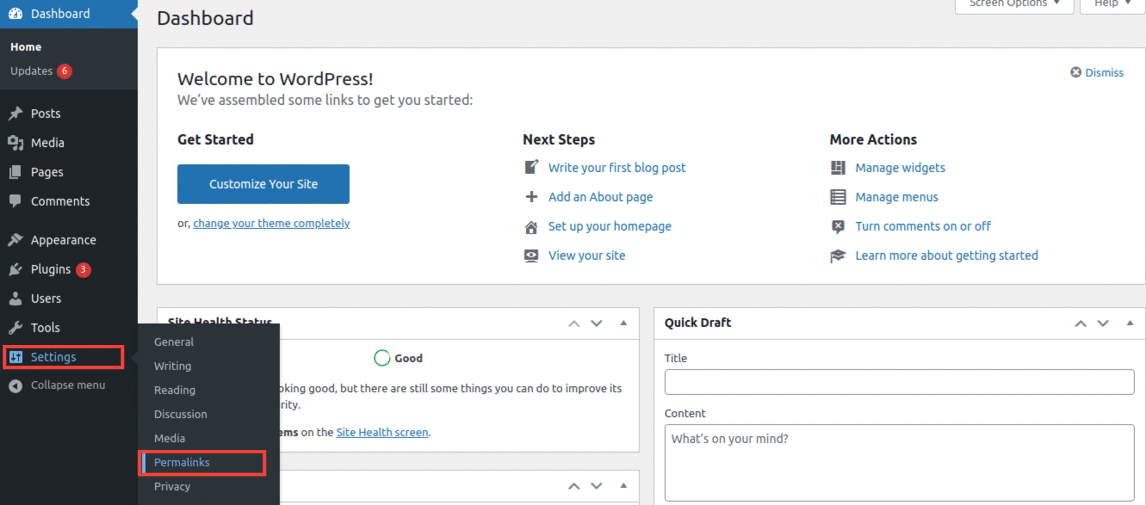
Bạn không cần phải thực hiện bất kỳ điều chỉnh nào nữa. Chỉ cần nhấp vào nút “Save Changes” và WordPress sẽ tự động tạo tệp.htaccess cập nhật cho bạn.
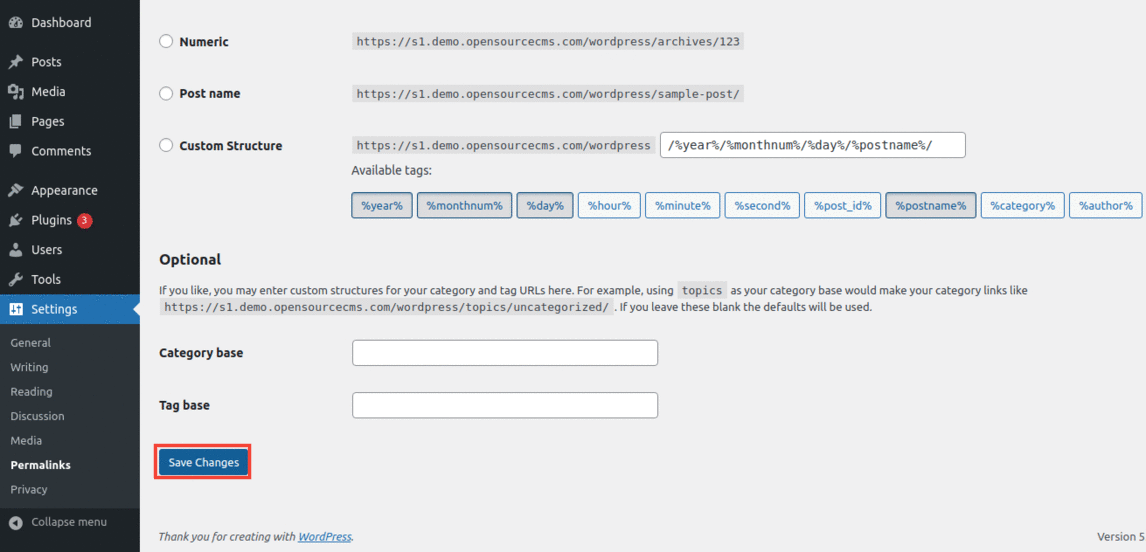
Khi gặp thông báo lỗi “quyền bị từ chối truy cập tài nguyên này” hoặc “không thể đọc tệp htaccess; từ chối truy cập vì lý do an toàn” trên máy chủ Apache, bạn nên tạo tệp.htaccess mới như một giải pháp tiềm năng, đặc biệt đối với các trang web WordPress.
Định cấu hình Chỉ thị trong Tệp Cấu hình Apache
Apache 2.4 sử dụng một mô-đun cấu hình mới có tên là “mod\_authz\_host”, trình bày nhiều chỉ thị cải tiến để triển khai. Về cơ bản, các chỉ thị này ban hành các hướng dẫn sau:
⭐Yêu cầu tất cả đã được cấp:Cho phép tất cả các yêu cầu
⭐Yêu cầu tất cả bị từ chối:Từ chối tất cả các yêu cầu
Chính sách bảo mật dành cho máy chủ lưu trữ “safe.com” quy định rằng tất cả các yêu cầu gửi đến phải bắt nguồn từ miền này để được phép truy cập. Điều này đảm bảo sự an toàn và toàn vẹn của máy chủ web bằng cách hạn chế truy cập trái phép và hoạt động độc hại tiềm ẩn.
Nếu bạn đang sử dụng Apache 2.4, điều cần thiết là phải đảm bảo rằng tệp cấu hình chính của bạn bao gồm đoạn mã tiếp theo. Để xác minh xem phần này có tồn tại trong tệp của bạn hay không, bạn có thể sử dụng trình soạn thảo văn bản cơ bản như Vim cho mục đích kiểm tra. Trong trường hợp xác định được bất kỳ thiếu sót nào, vui lòng thêm nội dung cần thiết vào tệp cấu hình. Sau khi hoàn thành, bạn sẽ có thể thành công
vim /etc/apache2/apache2.conf
Mã số:
<Directory />
Options FollowSymLinks
AllowOverride None
Require all denied
</Directory>
<Directory /usr/share>
AllowOverride None
Require all granted
</Directory>
<Directory /var/www/>
Options Indexes FollowSymLinks
AllowOverride None
Require all granted
</Directory>
Thật vậy, đối với máy chủ web dựa trên Red Hat Enterprise Linux (RHEL), bắt buộc phải đảm bảo khả năng truy cập không hạn chế vào thư mục /var/www bên trong tệp cấu hình Apache. Do đó, điều quan trọng là tệp httpd.conf, có thể tìm thấy ở đường dẫn đã chỉ định, phải bao gồm đoạn mã tiếp theo:
vim /etc/httpd/conf/httpd.conf
Mã số:
<Directory "/var/www">
AllowOverride None
Require all granted
</Directory>
Tóm lại, để khởi động lại máy chủ Apache, bạn có thể sử dụng một trong các phương pháp nói trên bằng cách thực hiện một trong các lệnh được cung cấp.
# for Ubuntu and Debian
sudo systemctl restart apache2.service
# for RHEL and CentOS
sudo systemctl restart httpd
Sửa lỗi 403 Forbidden Server Permission Error trên Linux
Một vấn đề phổ biến mà nhiều cá nhân gặp phải liên quan đến khó khăn khi truy cập các trang web công cộng hoặc khắc phục sự cố các trang web cá nhân. Là hành động đầu tiên, bạn nên đặt lại quyền hệ thống tệp cho máy chủ web Apache hoặc NGINX để giải quyết vấn đề này. Tuy nhiên, nếu lỗi vẫn chưa được giải quyết mặc dù đã điều chỉnh các quyền, thì việc tạo tệp.htaccess mới và xác minh rằng các lệnh của nó được định cấu hình phù hợp trong tệp cấu hình của máy chủ có thể có hiệu quả.
Rất nhiều vấn đề bổ sung có thể dẫn đến lỗi tương tự phía máy chủ, đòi hỏi phải có trình độ đặc biệt trong việc giải quyết các vấn đề phức tạp của máy chủ Linux để khôi phục chức năng.